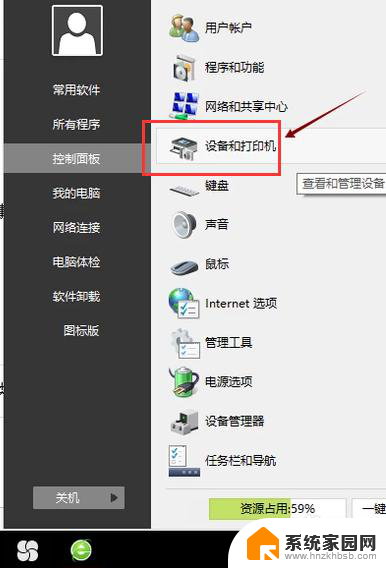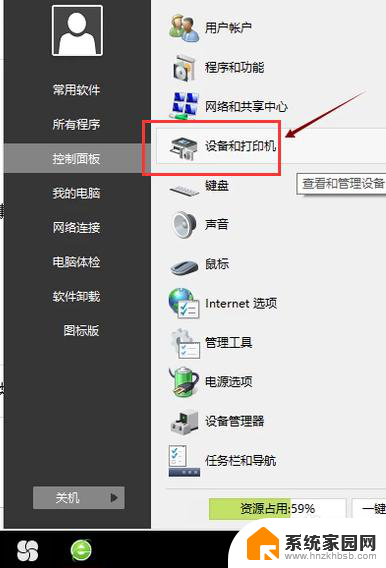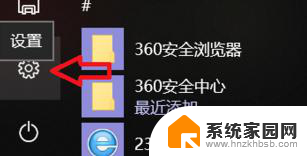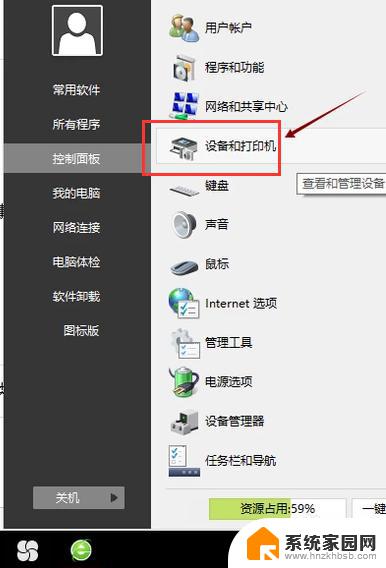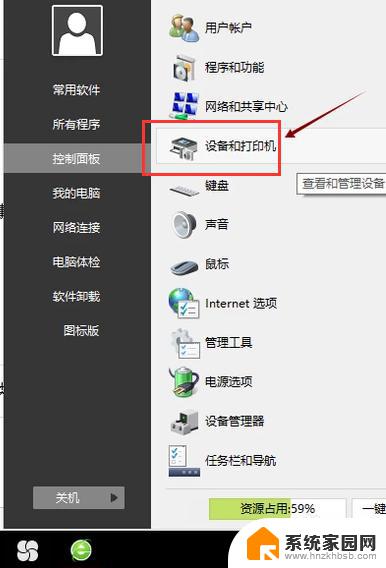电脑怎么安装佳能打印机 canon佳能打印机驱动程序安装教程
在如今信息化的时代,打印机已经成为我们不可或缺的办公设备之一,而作为打印机市场的领军品牌之一,佳能打印机以其稳定可靠的性能和优质的打印效果赢得了众多用户的青睐。要想让佳能打印机发挥出最佳的打印效果,正确安装驱动程序是至关重要的一步。接下来我们将为大家介绍如何安装佳能打印机的驱动程序,让您轻松地享受到高品质的打印体验。
具体方法:
1.首先百度搜索“canon官网驱动”

2.搜索后网页下拉找到“CANON佳能打印机驱动下载 - 打印机驱动网”

3.随后进入鼠标单击进入网页
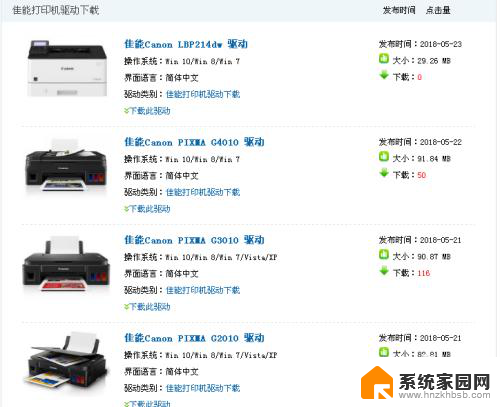
4.找到跟自己打印机相匹配的型号,举例打印机型号:佳能Canon LBP2900
找到相关驱动“佳能Canon LBP2900 激光打印机驱动”

5.找到后点击下面红色框内“下载此驱动”
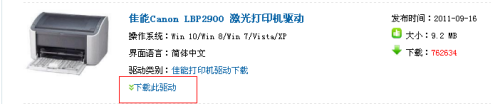
6.点击后弹出此页面
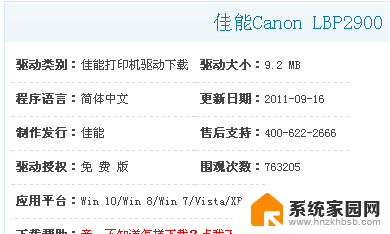
7.下拉网页找到下载链接

8.按照自己电脑系统的不同进行选择下载,然后弹出下载界面。保存位置选择桌面。
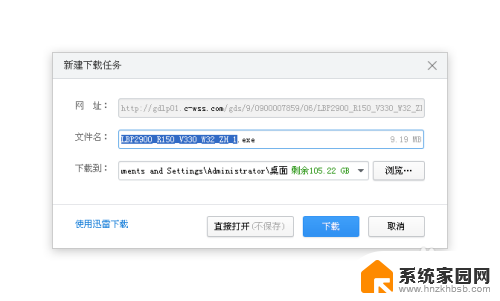
9.下载完成后电脑桌面出现驱动程序。

10.鼠标左键双击打开,然后出现以下驱动文件夹。

11.打开此文件夹,会出现三个文件夹。鼠标左键双击选择第一个红框内文件夹
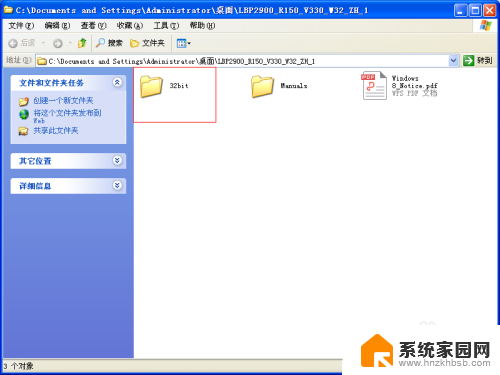
12.打开后,会出现驱动程序(红框内),鼠标左键双击打开驱动程序。
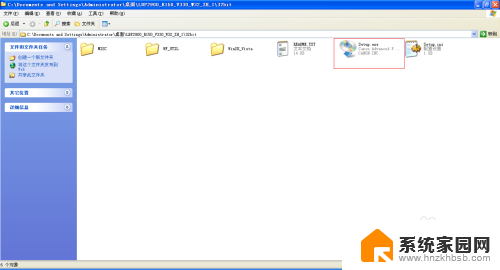
13.按照驱动程序提醒步骤进行安装。
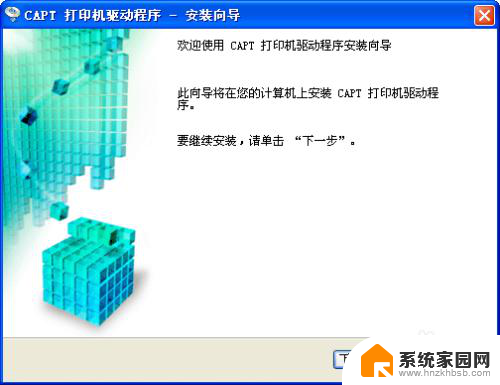
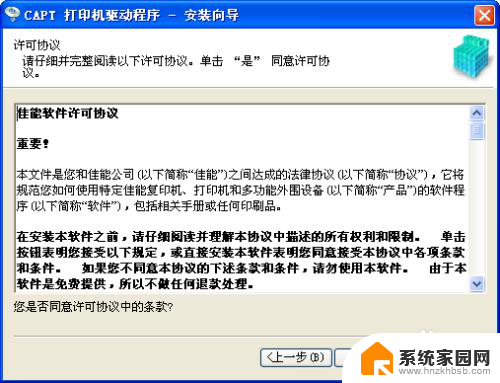
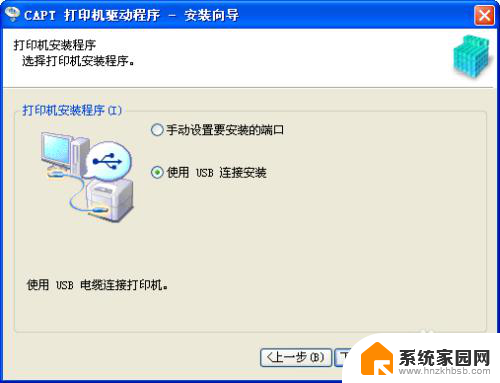

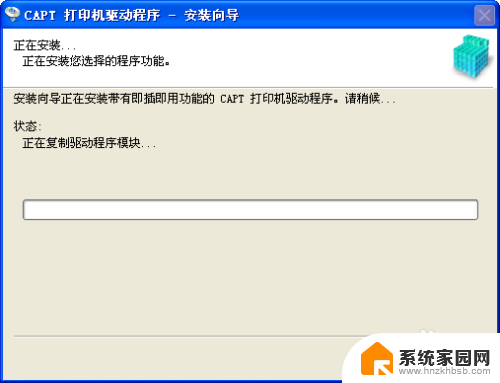
以上就是电脑怎么安装佳能打印机的全部内容,有遇到相同问题的用户可参考本文中介绍的步骤来进行修复,希望能够对大家有所帮助。